Kuidas puhastada Windowsi vahetuspuhvrit

- 4602
- 469
- Jean Kihn
See juhised samm -sammult kirjeldab mitmeid lihtsaid viise Windows 10, 8 ja Windows 7 vahetuspuhvri tühjendamiseks (aga XP jaoks asjakohane). Boofer Windowsis - RAM RAM RAM -i piirkond, mis sisaldab kopeeritud teavet (näiteks kopeerite osa teksti puhvrisse, kasutades CTRL+C võtmeid) ja saadaval kõigis praeguse kasutaja OS -i töötavates programmides.
Mida võib vajalik vahetuspuhvri puhastamiseks? Näiteks ei taha te, et keegi autsaider lisaks puhvrist, mida ta ei peaks nägema (näiteks parool, ehkki nad ei peaks vahetuspuhvrit kasutama), või on puhvri sisu üsna mahukad (näiteks , see on osa fotost väga kõrge eraldusvõimega) ja RAM -i vabastamine.
Vahetuspuhvri puhastamine Windows 10 -s
Alustades versioonist 1809 oktoobri 2018 värskendusega, on Windows 10 -s ilmunud uus funktsioon - vahetuspuhvri ajakiri, mis võimaldab, sealhulgas puhvri puhastamine. Seda saate teha ajakirja avamisega, kasutades Windows + V klahve.

Teine viis puhvri puhastamiseks uues süsteemis on minna Start - parameetritele - süsteemile - vahetuspuhvrile ja kasutage vastavat seadet nuppu.
Vahetuspuhvri sisu asendamine on kõige lihtsam ja kiireim viis
Windowsi vahetuspuhvri puhastamise asemel saate selle sisu lihtsalt teise sisuga asendada. Saate seda teha sõna otseses mõttes ühe sammuga ja erineval viisil.
- Valige mis tahes tekst, isegi üks täht (saate ka sellel lehel) ja vajutage CTRL+C, CTRL+sisestage klahvid või klõpsake sellel parema hiirenupuga ja valige menüüelement "Kopeeri". Vahetuspuhvri sisu asendatakse selle tekstiga.

- Klõpsake töölaua mis tahes sildil paremal hiirenupul ja valige "Kopeeri", see kopeeritakse eelmise sisu asemel vahetuspuhvrisse (ja see ei võta palju ruumi).
- Vajutage klaviatuuril klahvi Prindi ekraanil (PRTSCN) (FN + prindi ekraan võib olla vajalik sülearvutil). Ekraani pilt pannakse vahetuspuhvrisse (see võtab mitu megabaiti mällu).
Tavaliselt on antud meetod vastuvõetav võimalus, ehkki see pole täielikult puhastamine. Kuid kui see meetod ei sobi, saate teisiti teha.
Lõikelaua puhastamine käsurida abil
Kui peate Windowsi vahetuspuhvri puhastama, saate selle jaoks kasutada käsurida (administraatori õigusi ei nõuta)
- Käivitage käsurida (Windows 10 ja 8 -s saate hiire parema nupuga käivitusnupul klõpsata ja valida soovitud menüü üksuse).
- Sisestage käsurida Kaja välja | Klamber ja klõpsake nuppu Enter (vertikaalne isiklik vertikaalne klapp on tavaliselt nihke + äärmus otse klaviatuuri ülareas).

Valmis, lõikelaud puhastatakse pärast käsu täitmist, saate käsurida sulgeda.
Kuna käsurida alguse ja käsu käsitsi sisendi kasutamine pole eriti mugav, saate selle käsuga otsetee luua ja parandada, näiteks ülesanderibal, ja seejärel kasutada seda siis, kui peate vahetust puhastama puhver.
Sellise otsetee loomiseks klõpsake parema hiirenupuga töölaual kõikjal, valige "Loo" - "Label" ja väljal "Objekt" Enter Enter
C: \ Windows \ System32 \ CMD.Exe /c "kaja välja | klipp"
Seejärel klõpsake nuppu "Järgmine", sisestage näiteks sildi nimi, "puhastage vahetuse boofer" ja klõpsake nuppu OK.

Nüüd piisab puhastamiseks lihtsalt selle sildi avamiseks.
Ettevõtte vahetuspuhvri puhastamise programmid
Ma pole kindel, kas see on õigustatud ühe ainus olukord, mida siin kirjeldatakse, kuid Windows 10, 8 ja Windows 7 Exchange'i puhvri puhastamiseks võite kasutada kolmandat osalist tasuta programme (kuid enamikul ülaltoodud programmidest on laiem funktsionaalsus).
- ClipTTL - ei tee muud kui puhvri automaatset puhastamist iga 20 sekundi tagant (kuigi see periood ei pruugi olla eriti mugav) ja vajutades Windowsi teatiste piirkonnas ikooni. Ametlik sait, kust saate programmi alla laadida - https: // www.TrustProbe.Com/fs1/rakendused.Html

- Clipdiar - büroosse kopeeritud elementide juhtimise programm koos toetavate kuumade võtmete ja laia funktsiooni komplektiga. Seal on vene keel, see on koduseks kasutamiseks tasuta (menüü "Abi" korral valige "Tasuta aktiveerimine"). Muu hulgas võimaldab see puhvrit hõlpsalt puhastada. Saab alla laadida ametliku veebisaidi http: // clipdiari.com/rus/

- JumpingBytes Clipboardmaster ja Skwire ClipTrap - vahetuse puhvri funktsionaalsed juhid, võimalusega seda puhastada, kuid vene keelt toetamata.
Lisaks, kui üks teist rakendab kuumade klahvide määramiseks utiliiti Autohotkey, saate luua skripti Windowsi puhvri puhastamiseks, kasutades teie jaoks mugavat kombinatsiooni.
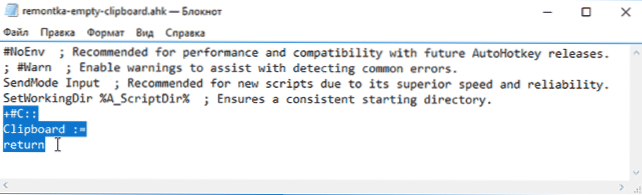
Järgmine näide teostab Win+Shift+C puhastamine
+#C :: lõikelaud: = return
Loodan, et antud valikud piisab teie ülesandeks. Kui ei, või äkki on olemas teie oma, lisameetodeid - saate kommentaarides jagada.

